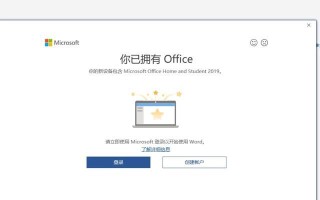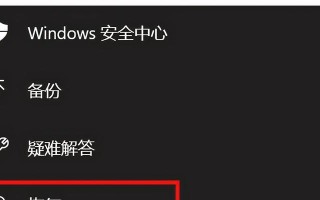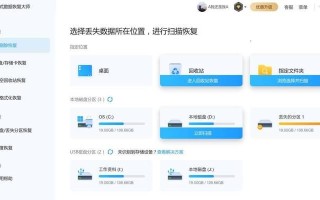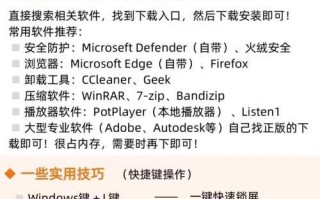随着科技的发展,iPad已成为人们生活中常用的设备之一。而将iPad插上电脑进行数据传输或充电也是常见的操作。然而,有时候我们可能会遇到iPad插上电脑后出现各种错误的情况,本文将为您提供一些解决方法。
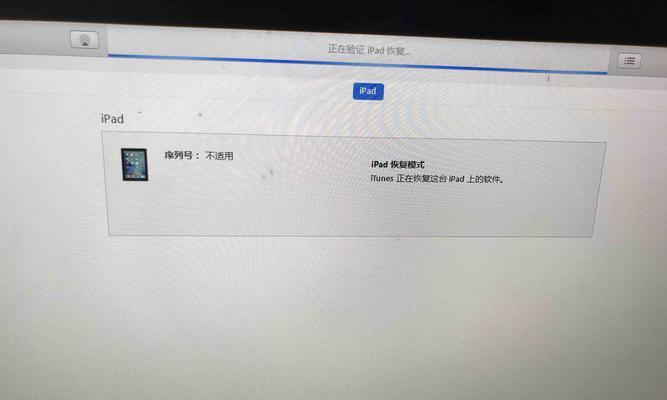
检查USB线连接是否牢固
检查电脑和iPad连接的USB线是否插好,确保连接牢固。有时候连接不牢会导致iPad无法正常与电脑通信。
确认iPad是否开启“信任该电脑”
在连接iPad到电脑后,iPad屏幕上会弹出“是否信任此电脑”的提示框,需要点击“信任”才能正常连接。如果忽略了这个步骤,可能会导致连接错误。

检查电脑是否安装最新版iTunes软件
确保电脑上已安装最新版的iTunes软件,因为旧版iTunes可能与最新版本的iPad系统不兼容,从而导致连接错误。
尝试更换USB端口
有时候电脑上的某个USB端口可能会出现问题,导致连接错误。可以尝试更换其他的USB端口,看是否能够解决问题。
重启电脑和iPad
重启电脑和iPad有时候也能解决连接错误的问题。尝试同时重启两者,然后再进行连接,看是否能够正常通信。
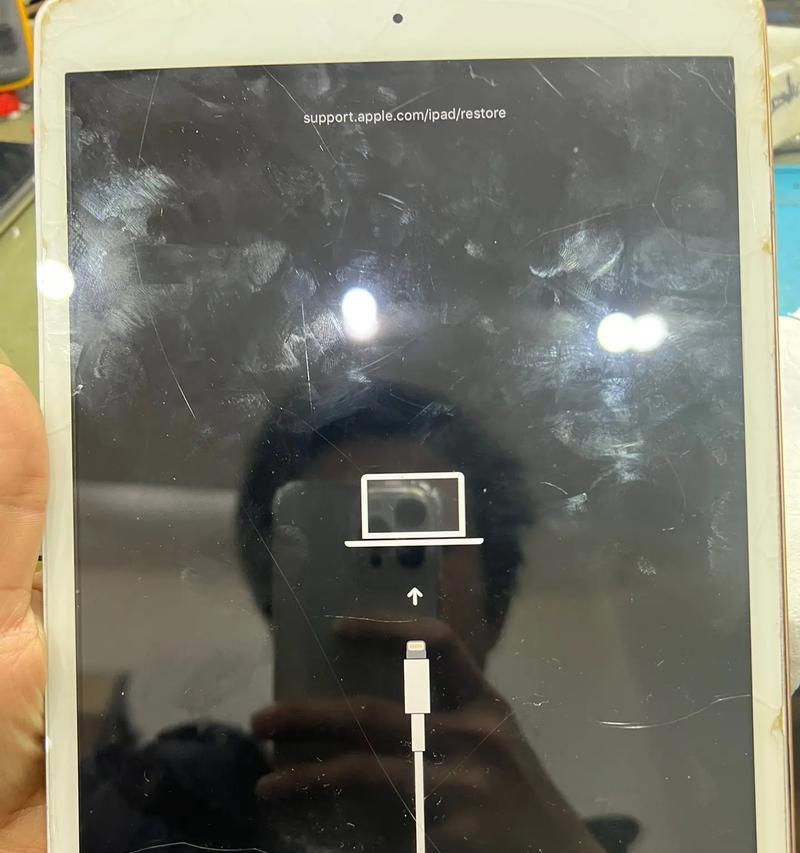
更新iPad系统
检查iPad是否有可用的系统更新。有时候连接错误可能是由于系统版本过旧所致,更新最新的系统版本可能会修复这些问题。
检查电脑上的安全软件
一些安全软件可能会干扰iPad与电脑的正常连接,导致错误。可以尝试临时关闭或调整安全软件的设置,看是否能够解决连接问题。
尝试使用其他数据线
有时候数据线本身可能出现问题,可以尝试使用其他的数据线进行连接,看是否能够解决连接错误。
清理iPad和电脑的连接口
连接口上的灰尘或污垢可能会影响连接质量,可以使用干净的棉签或气泡笔轻轻清理iPad和电脑的连接口。
重新安装iTunes软件
如果以上方法均无效,可以尝试重新安装iTunes软件。有时候软件本身可能出现问题,导致连接错误。
检查iPad是否进入恢复模式
有些用户在连接iPad时,可能会意外进入恢复模式,导致无法正常连接。需要按照提示进行恢复模式的操作才能解决此问题。
尝试使用其他电脑
如果您有其他电脑可用,可以尝试将iPad连接到其他电脑上,看是否能够正常连接。这有助于确定是电脑还是iPad本身出现了问题。
联系苹果客服
如果以上方法均无法解决连接错误,建议联系苹果官方客服进行咨询和寻求帮助。他们可能有更专业的解决方案。
避免使用充电宝等外部设备
某些充电宝或其他外部设备可能会干扰iPad与电脑的正常连接。在连接时最好暂时移除这些设备,以确保连接质量。
通过以上一些解决方法,您可以尝试解决iPad插上电脑后出现的各种错误。如果问题依然存在,建议寻求专业的技术支持,以获得更准确的解决方案。
插上电脑后iPad显示错误可能是由于连接问题、软件问题、系统问题等引起的。我们可以通过检查连接线、开启“信任该电脑”、更新iTunes软件等方法来解决这些错误。如果问题仍然存在,建议联系苹果客服或专业技术人员寻求帮助。
标签: 电脑